Đây là những tính năng 'ẩn' không nhiều người biết khi dùng Galaxy Note 10, có máy nhớ thử ngay
Những tính năng nho nhỏ, nhưng không hề kém phần hữu dụng được trang bị trên smartphone cao cấp nhất của hãng điện tử Hàn Quốc.
Smartphone hiện nay thật tiện dụng và đơn giản, có lẽ đến cả những người mới cầm lần đầu cũng có thể sử dụng được thành thạo chỉ sau một vài giờ trải nghiệm. Nhưng với những dòng máy cao cấp như Samsung Galaxy Note 10 với danh sách những tính năng 'ẩn' rất dài, chắc chắn ta cũng phải tìm hiểu đôi chút để làm chủ được.

Galaxy Note 10 Plus phiên bản Aura Glow
Gắn thẻ (tag) cho ảnh để tìm kiếm nhanh
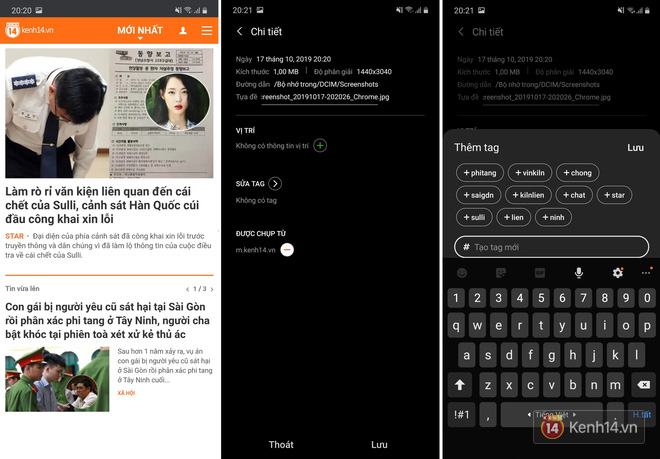
Càng ngày smartphone càng có bộ nhớ lớn hơn, với Galaxy Note 10 thì con số này là từ 256GB trở lên! Bộ nhớ càng lớn, ta càng thỏa sức lưu trữ ảnh chụp, ảnh màn hình mà không phải thường xuyên xóa chúng đi. Nhưng lưu càng nhiều, ta càng thấy 'rối' và đến lúc cần tìm một bức ảnh cụ thể thì lại không làm được.
Với Note 10, ta có thể sử dụng tính năng đặt thẻ (tag), tạo ra từng hashtag cho các ảnh để có thể tìm lại chúng bằng từ khóa một cách dễ dàng. Để làm điều này, bạn chỉ cần chọn ảnh cần đặt tag, vuốt thì trên xuống để truy cập phần chỉnh sửa thông tin, sau đó chọn những tag máy tạo sẵn hoặc tạo mới bằng bàn phím.
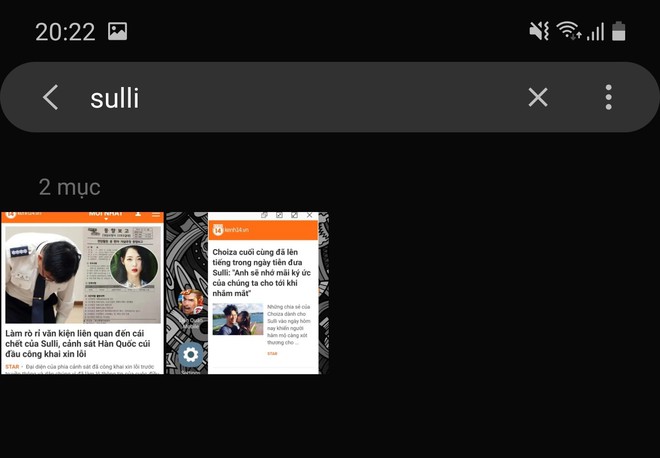
Mỗi khi tìm ảnh, ta chỉ cần nhớ một tag của ảnh để là có thể nhanh chóng truy cập, thay vì phải tốn công, tốn thời gian 'kéo và tìm'!
Chụp và quay màn hình
Nhắc đến ảnh, ta sẽ chuyển qua một mẹo nữa về vấn đề chụp ảnh màn hình. Đây là một công việc thường nhật, khi nhu cầu chia sẻ những thứ ta đang xem với bạn bè, gia đình càng trở nên phổ biến. Với Galaxy Note 10, ta không chỉ có 1 mà lên tới 3 cách để làm công việc này, mỗi người sẽ có thể tự chọn lấy một cách để phù hợp với cách sử dụng máy của mình.
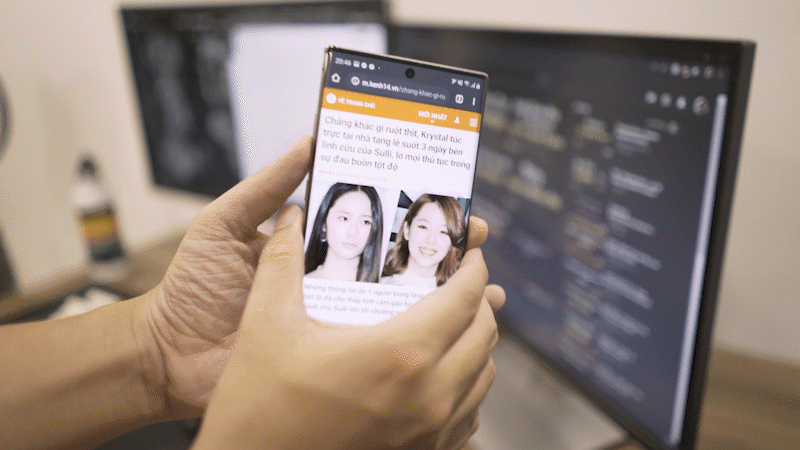
Cách đầu tiên là cách 'truyền thống', nhấn nhanh nút nguồn và nút giảm âm lượng.

Cách thứ 2 đó là 'vuốt' toàn bộ lòng bàn tay từ một hướng màn hình.
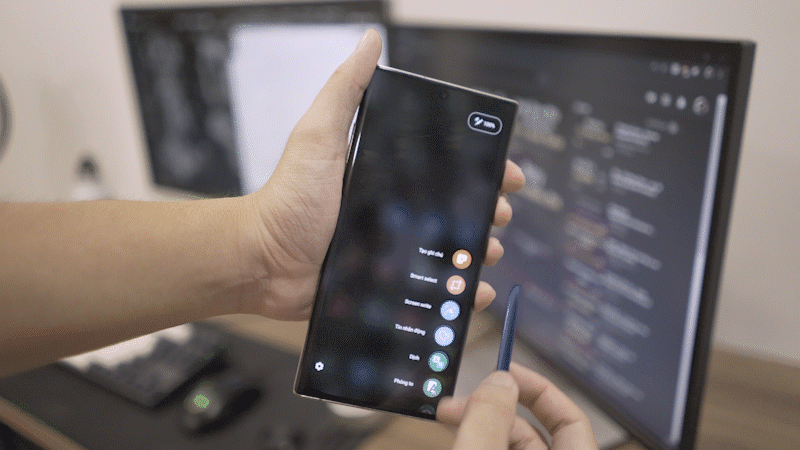
Cách cuối cùng và chỉ có dòng Galaxy Note làm được đó là sử dụng bút S Pen, lựa chọn ứng dụng Smart Select. Cách này giúp ta có thể chụp được 1 phần màn hình, không phải cắt trước khi chia sẻ.
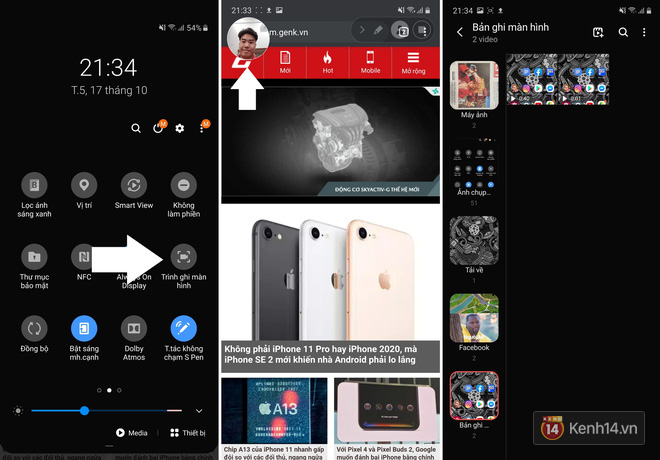
Vậy nếu bạn không muốn chỉ chụp ảnh tĩnh, mà muốn ghi lại thành video thì sao? Note 10 cũng được tích hợp sẵn Trình ghi màn hình có thể truy cập nhanh ở thanh công cụ (mặc định ở trang 2). Sau khi nhấn nút này, máy sẽ đếm ngược từ 3 và bắt đầu ghi lại tất cả những gì bạn làm trên màn hình.
Ta còn có 1 nút để thêm hình ảnh lấy từ camera selfie của máy, đặc biệt hữu dụng với những streamer đang muốn ghi lại những pha 'highlight' trong quá trình chơi game của mình.
Tùy chỉnh màn hình luôn hiện (Always-on Display)
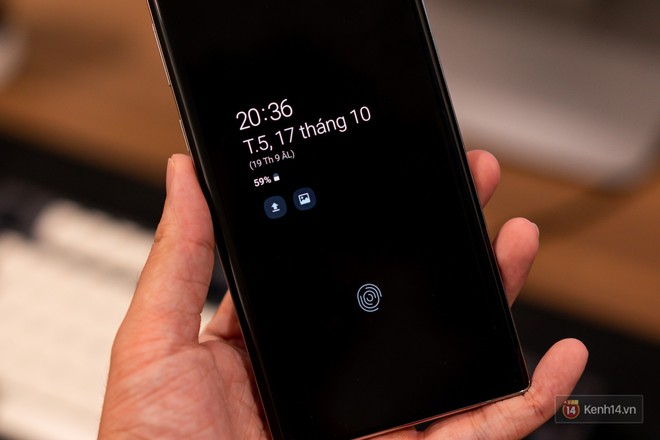
Màn hình Dynamic AMOLED của Note 10 có khả năng hiện Always-on Display
Một trong những ưu điểm lớn nhất của Note 10 và những smartphone có sử dụng màn AMOLED nói chung đó là khả năng hiển thị một lượng thông tin nhỏ khi máy nghỉ, nhưng vẫn có thể tiết kiệm điện, được gọi là Always-on Display. Nhờ tính năng này mà ta có thể thấy được ngày, giờ, tình trạng pin và những thông báo mới chỉ với 1 lần 'liếc', không cần phải mở máy lên.
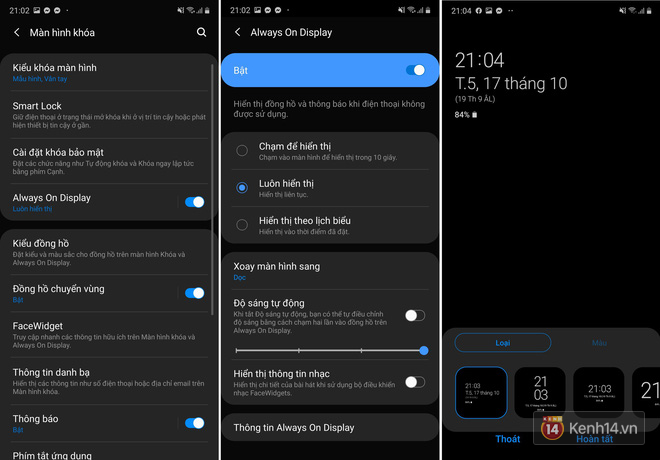
Để bật tính năng này, ta truy cập Cài đặt > Màn hình khóa > Always On Display. Tại đây, người dùng có thể bắt tắt tính năng này, chọn lúc nào màn hình sẽ hiển thị, hướng xoay màn hình, độ sáng và mặt đồng hồ sử dụng.
Scan tài liệu nhanh chóng
Đôi lúc bạn cần scan một bản tài liệu để gửi cho đồng nghiệp, hoặc một cuốn tạp chí dành cho bạn bè nhưng lại không có máy scan, thì có thể sử dụng Galaxy Note 10 để thay thế. Trong phần mềm máy ảnh, chọn Trình tối ưu bối cảnh, bật tính năng Quét tài liệu.
Khi nhận thấy người dùng đang chụp tài liệu, Galaxy Note10 sẽ hiện ra chữ "Quét", ta nhấn vào đó thì máy sẽ tự động chụp, cắt và chỉnh sửa góc nhìn để có được một bản scan đẹp nhất.
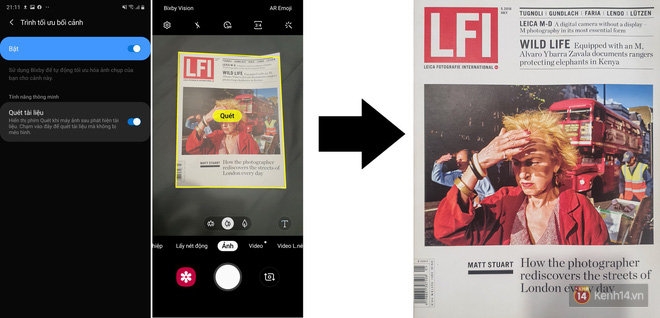
Chế độ sử dụng 1 tay
Galaxy Note 10 và Note 10 Plus đều có màn hình lớn, giúp cho ta có trải nghiệm xem phim, chơi game thoải mái hơn. Nhưng đôi khi ưu điểm này lại trở thành nhược điểm với những thao tác 1 tay, ví dụ như nhắn tin nhanh khi đang đi ngoài đường.
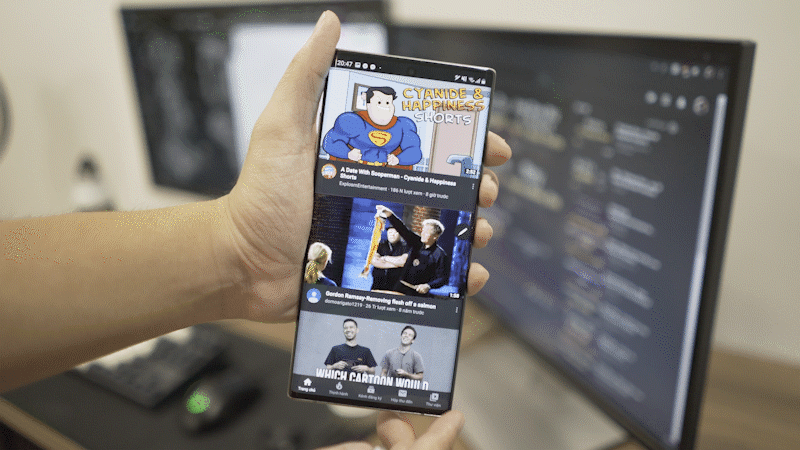
Thao tác để sử dụng tính năng 1 tay
Khắc phục điều này, Samsung trang bị cho máy khả năng thu nhỏ màn hình (chế độ sử dụng 1 tay) với cử chỉ vuốt từ 1 góc màn hình dưới. Để bật tính năng này, bạn truy cập Cài đặt > Tính năng nâng cao > Chuyển động và thao tác sau đó bật Chế độ một tay.
Tiết kiệm pin thông minh
Chắc chắn không gì bực mình hơn khi cuối ngày bận rộn, bạn cần chiếc smartphone của mình để làm nốt công việc nhưng nó lại hết pin giữa chừng. Để tránh việc này không xảy ra, Galaxy Note 10 có chế độ tiết kiệm pin thông minh, sẽ tối ưu hóa hoạt động của máy để kéo dài thời lượng pin nhất có thể.
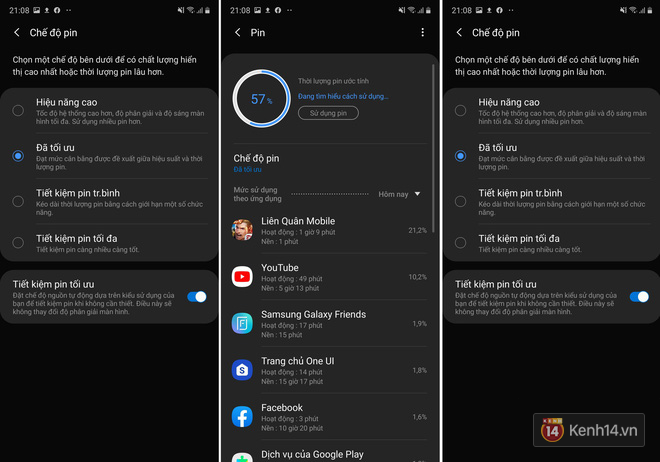
Tính năng này có thể được truy cập tại Cài đặt > Chăm sóc thiết bị > Pin. Tính năng này đủ thông minh để không làm giảm hiệu năng của máy, ảnh hưởng tới trải nghiệm của người dùng, nhưng sẽ cắt giảm tất cả những tính năng, hiệu năng không cần thiết khi Note 10 thấy người dùng đang không sử dụng.





